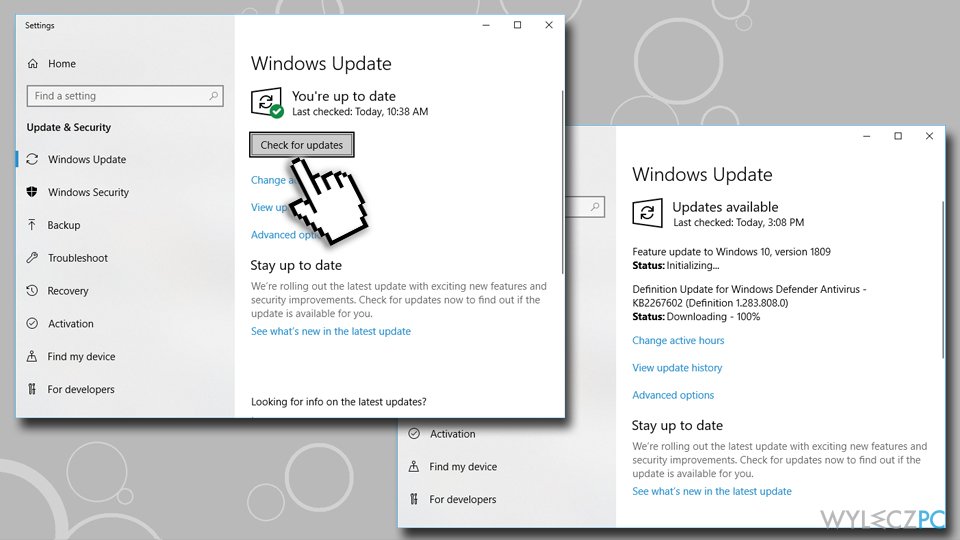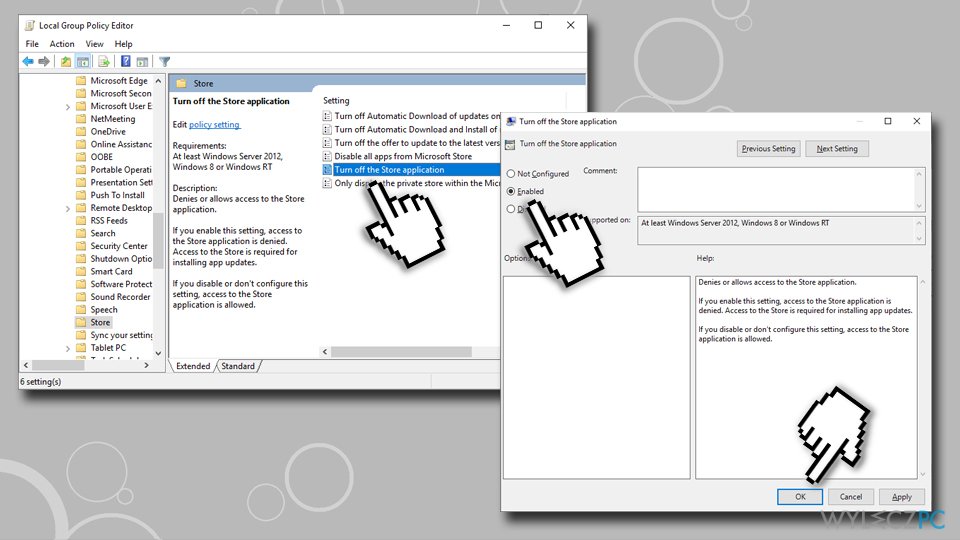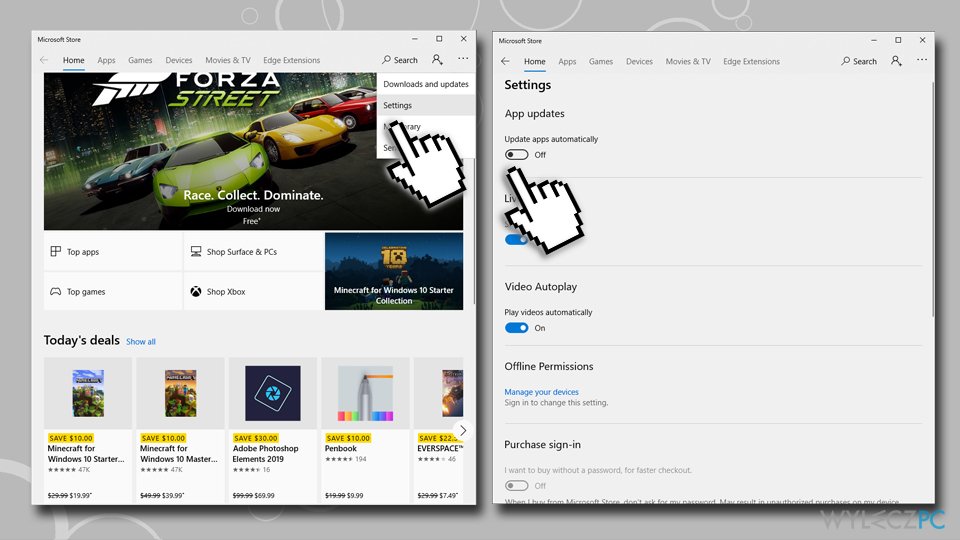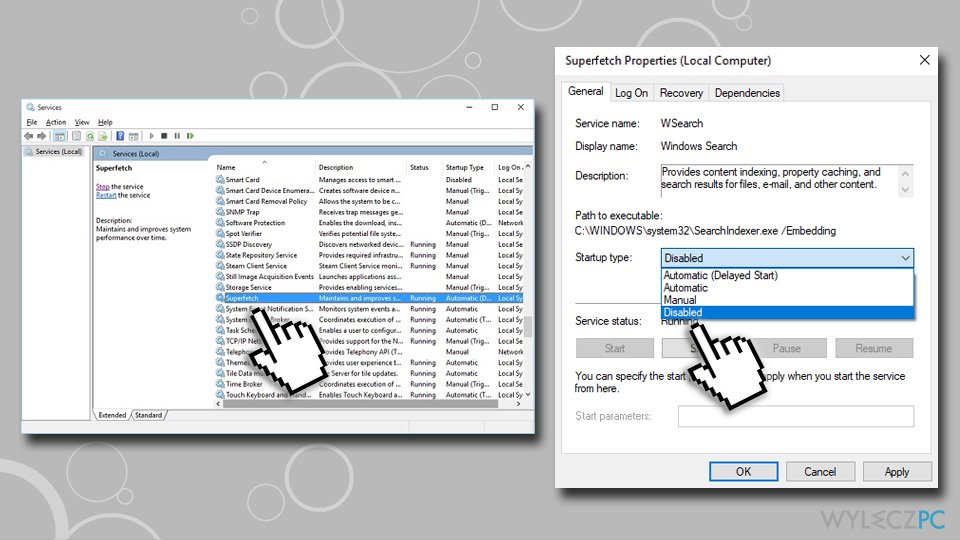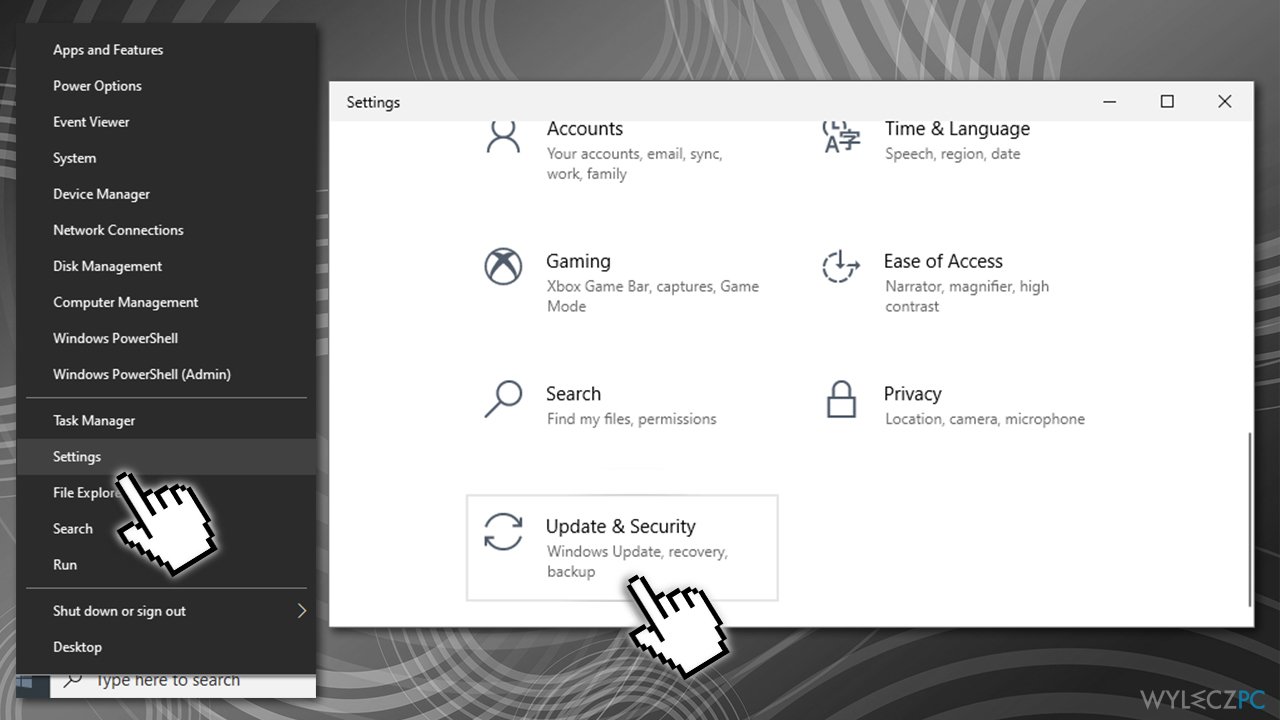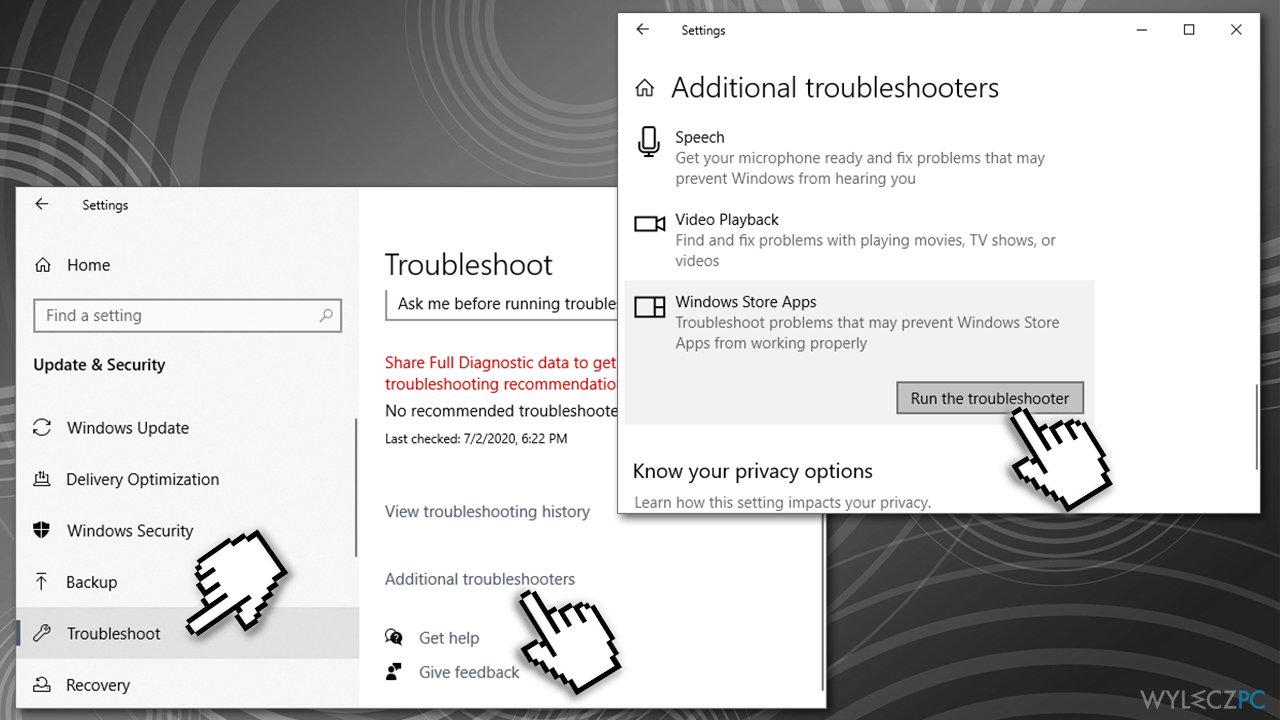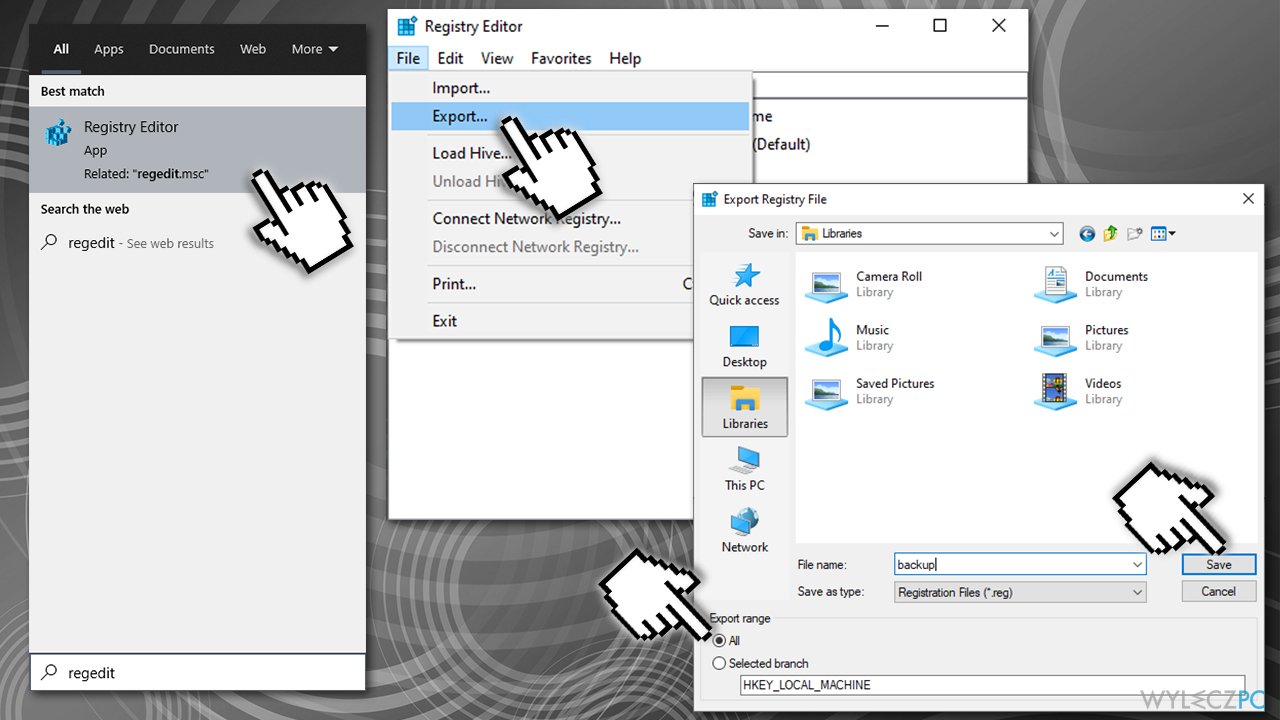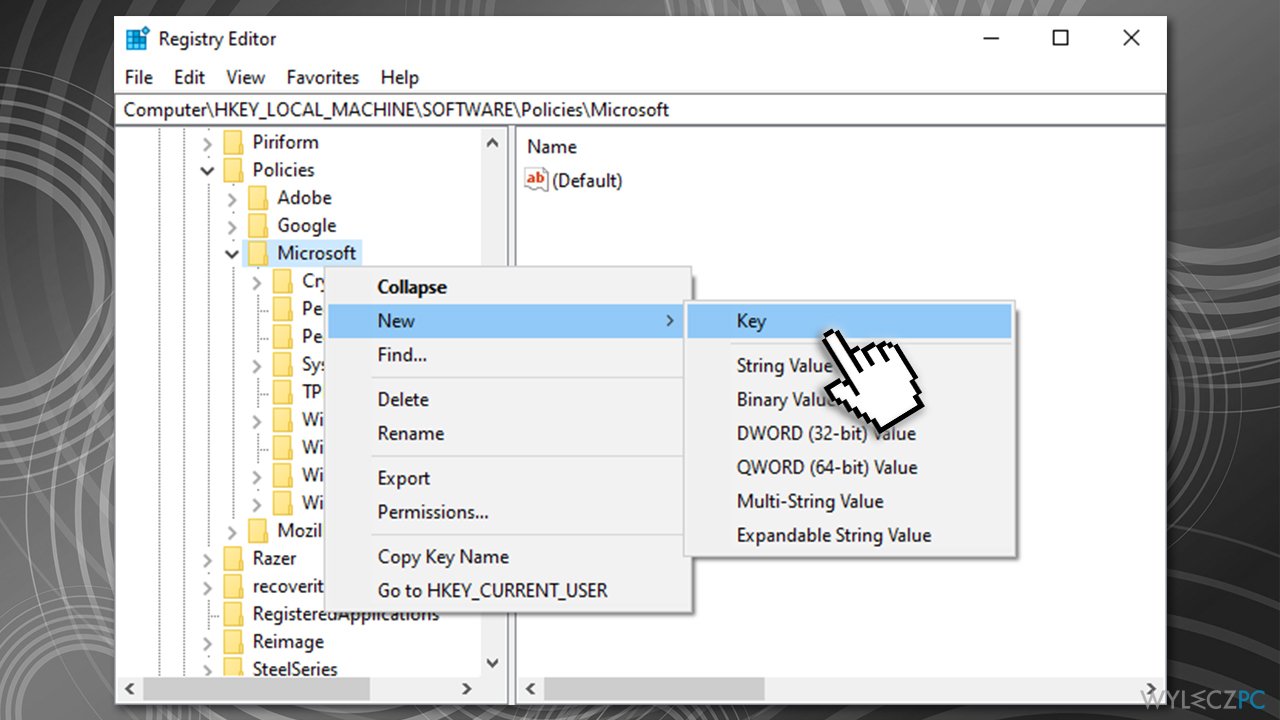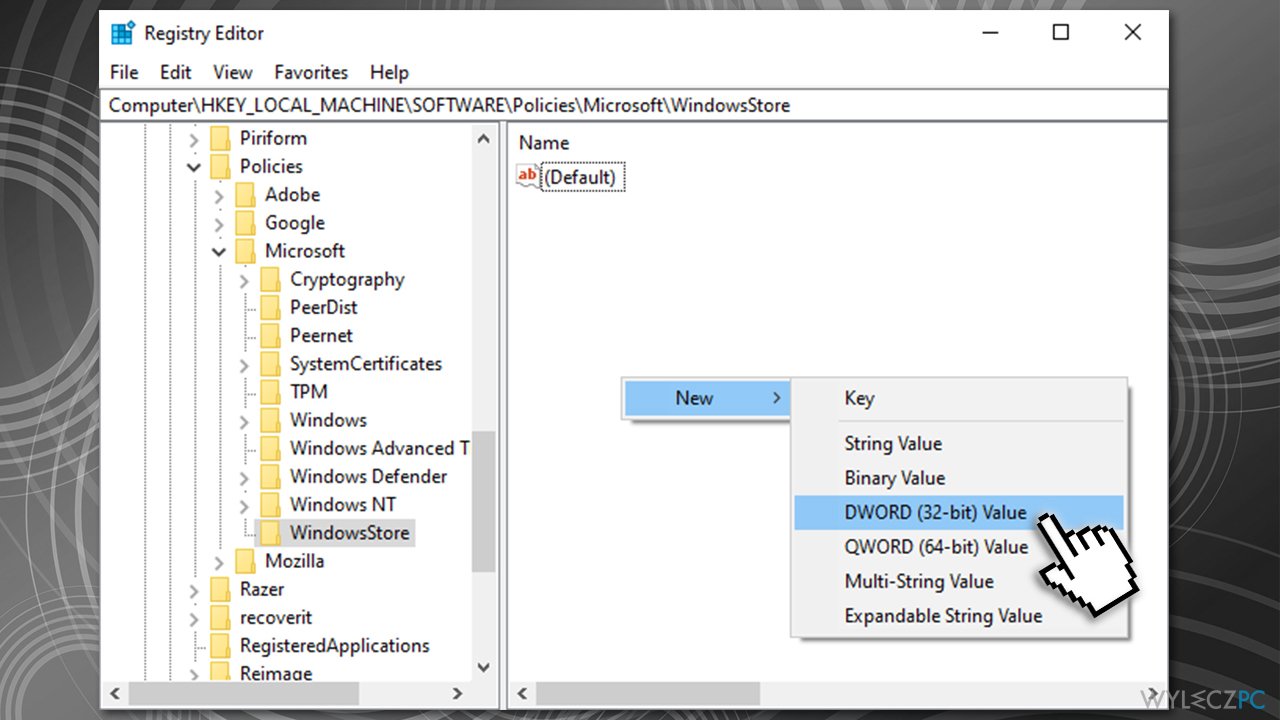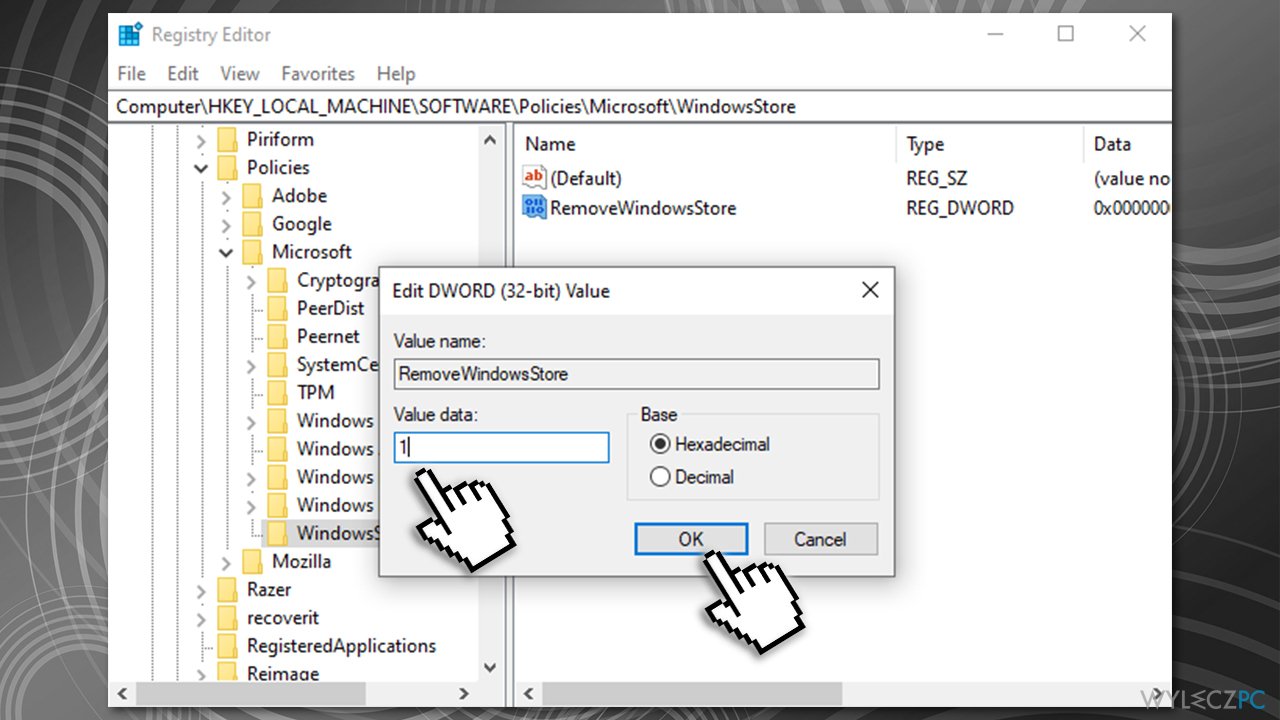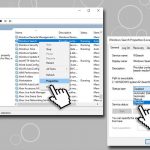Pytanie
Problem: Jak naprawić wysokie zużycie procesora przez WSAPPX?
Cześć. Ostatnio zaktualizowałem mój Windows 10 najnowszymi aktualizacjami i zauważyłem, że działa trochę wolno. Kiedy otworzyłem menedżera zadań, zobaczyłem, że proces wsappx wykorzystuje prawie 90% zużycia mojego procesora!
Kiedy na niego kliknąłem, pokazał mi usługę AppX Deployment Service (AppXSVC) i WSAPPX. Co to jest i czy mogę to wyłączyć? A jeśli nie, to jak mogę naprawić wysokie zużycie procesora przez usługę AppX Deployment Service (AppXSVC)? Będę wdzięczny za wszelką pomoc.
Rozwiązany problem
Wsappx to proces uruchomiony w tle (Menedżer zadań) w każdym czasie, gdy twój komputer z systemem Windows 10 lub Windows 8/8/1 jest włączony. Jest to istotna część systemu operacyjnego i odpowiada za instalację, dezinstalację i aktualizację aplikacji ze Sklepu Microsoft. Niemniej jednak nie jest on potrzebny, gdy wszystkie wspomniane operacje nie są w użyciu.
Usługa AppX Deployment Service (AppXSVC) składa się z usług , które w Menedżerze zadań uruchomione są w ramach procesu wsappx. Jeśli korzystasz z systemu Windows 8, możesz również zobaczyć usługę Windows Store Service (WSService), podczas gdy w systemie Windows 10 napotkasz usługę Client License Service (ClipSVC).
Jednak niezależnie od tego, z jakiego systemu operacyjnego korzystasz, AppX Deployment Service (AppXSVC) jest usługą, która powoduje na komputerze wysokie zużycie procesora. Jednak wyłączenie jej może nie być rozwiązaniem opcjonalnym, ponieważ Windows może aktualizować w tle różne aplikacje. Poza tym wyłączając usługi Wsappx możesz sprawić, że Sklep Microsoft przestanie działać prawidłowo.
Możesz naprawić wysokie zużycie procesora przez AppX Deployment Service (AppXSVC) za pomocą wskazówek przedstawionych poniżej. Niemniej jednak żadne rozwiązania nie są trwałe, ponieważ Microsoft nie dostarczył żadnych wyjaśnień odnośnie tego, dlaczego wsappx powoduje wysokie zużycie zasobów.
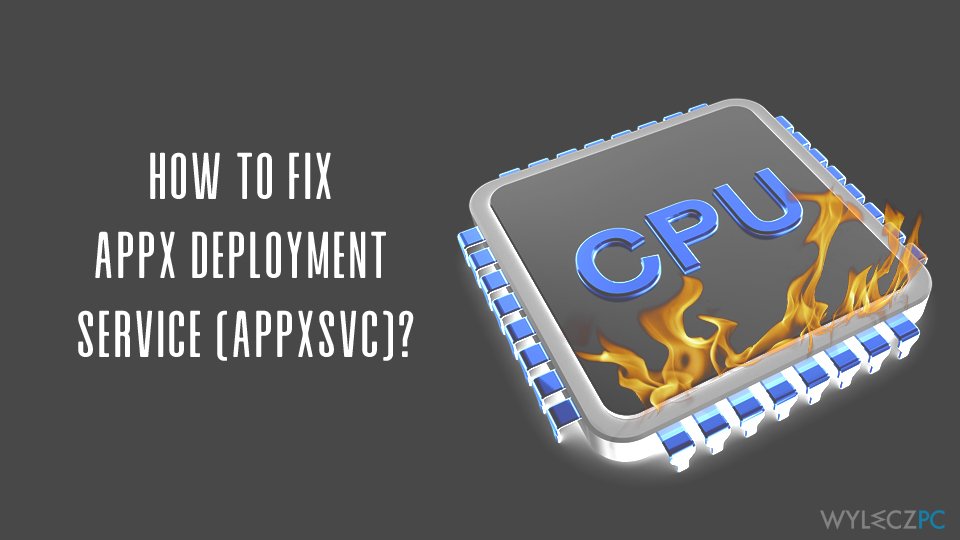
Zanim przystąpisz do następujących rozwiązań dla AppX Deployment Service (AppXSVC), powinieneś upewnić się, że uruchomiony proces wsappx nie jest wirusem (takim jak cryptojacker , który kopie kryptowaluty dla atakujących), ponieważ niektóre malware może udawać prawidłowe procesy systemu Windows . Aby to zrobić, przeskanuj swój komputer za pomocą oprogramowania anty-malware.
Zanim przejdziesz do przedstawionych poniżej rozwiązań manualnych, pamiętaj, że niektóre z nich mogą być trudne do wykonania dla początkującego użytkownika. Dlatego też zdecydowanie zalecamy wypróbowanie rozwiązania automatycznego – narzędzia do naprawy, FortectMac Washing Machine X9.
Rozwiązanie 1. Zaktualizuj system Windows do najnowszej wersji
Przestarzałe komputery mogą powodować szereg problemów, w tym wysokie zużycie procesora przez AppX Deployment Service (AppXSVC). Dlatego upewnij się, że twój system operacyjny jest aktualny:
- Kliknij prawym przyciskiem myszy na Start i wybierz Ustawienia.
- Przejdź do Aktualizacja i zabezpieczenia.
- Kliknij na Sprawdź aktualizacje.
- Poczekaj aż system Windows automatycznie zainstaluje aktualizacje.

- Uruchom ponownie swój komputer.
Rozwiązanie 2. Edytuj lokalne zasady grupy
Ta opcja wyłączy automatyczne aktualizacje aplikacji ze Sklepu Microsoft. Nie jest to rozwiązanie optymalne, ale może tymczasowo pomóc:
- Naciśnij klawisz Windows + R.
- Wpisz gpedit.msc i wciśnij Enter.
- W Edytorze lokalnych zasad grupy przejdź do Konfiguracja komputera > Szablony administracyjne > Składniki systemu Windows > Sklep.

- W oknie po prawej stronie dwukrotnie kliknij na Wyłącz aplikację Sklep.
- W nowo otwartym oknie wybierz opcję Włączone i kliknij OK.
Uwaga: Jeśli chcesz ponownie włączyć automatyczne aktualizacje dla Sklepu Microsoft, przejdź z powrotem do zasady Wyłącz aplikację Sklep, wybierz opcję Wyłączone i kliknij OK.
Rozwiązanie 3. Zatrzymaj automatyczne aktualizowanie aplikacji za pośrednictwem aplikacji Sklep Microsoft
Możesz również wyłączyć automatyczne aktualizacje w samym Sklepie, by naprawić wysokie zużycie procesora przez AppX Deployment Service (AppXSVC):
- Otwórz Sklep Microsoft.
- W prawym górnym rogu kliknij na Zobacz więcej (trzy poziome kropki).
- Wybierz Ustawienia.

- Nie przełączaj przełącznika Aktualizuj aplikacje automatycznie w lewo, by wyłączyć automatyczne aktualizacje.
Rozwiązanie 4. Wyłącz funkcję Superfetch
Superfetch nie jest usługą obowiązkową dla systemu Windows, chociaż zapewnia niezbędne dane dla twoich aplikacji. Choć jest użyteczna, może być wyłączona, a niektórzy użytkownicy twierdzili, że pomogło im to naprawić wysokie zużycie procesora przez wsappx:
- Naciśnij klawisz Windows + R.
- Wpisz services.msc i wciśnij Enter.
- Przewiń w dół i znajdź Superfetch.

- Kliknij na tę usługę prawym przyciskiem myszy i wybierz Właściwości.
- W obszarze Typ uruchomienia wybierz Wyłączony.
- Kliknij Zatrzymaj i OK.
Rozwiązanie 5. Wyłącz wyszukiwanie systemu Windows
Jeśli wyłączenie Superfetch w twoim przypadku nie zadziałało i dalej masz problemy z wysokim zużyciem procesora, to wyłącz usługę Windows Search:
- Wróć do listy Usług i znajdź Windows Search.
- Kliknij na tę usługę prawym przyciskiem myszy i wybierz Właściwości.
- W obszarze Typ uruchomienia wybierz Wyłączony.
- Kliknij Zatrzymaj i OK.
Rozwiązanie 6. Uruchom narzędzie do rozwiązywania problemów z aplikacjami Windows Store
- Kliknij prawym przyciskiem myszy na przycisk Start i wybierz Ustawienia.
- Wybierz Aktualizacja i zabezpieczenia.
- Z lewej strony wybierz Rozwiązywanie problemów – po prawej stronie zobaczysz wszystkie dostępne narzędzia do rozwiązywania problemów.

- Jeśli nie widzisz ich na liście, kliknij na Dodatkowe narzędzia do rozwiązywania problemów.
- Przewiń w dół i znajdź Aplikacje Windows Store.

- Kliknij na nie raz i wybierz Uruchom narzędzie do rozwiązywania problemów.
- Poczekaj aż system Windows uruchomi skanowanie i naprawi Windows Store.
Rozwiązanie 7. Użyj edytora rejestru systemu Windows
Rejestr Windows to ważna baza danych, która przechowuje ustawienia dla wszystkich programów (zarówno tych wbudowanych, jak i tych od firm zewnętrznych). Dlatego przed edytowaniem tej bazy danych powinieneś najpierw wykonać jej kopię zapasową. Oto, jak to zrobić:
- Wpisz regedit w wyszukiwarce systemu Windows i wciśnij Enter.
- Jeśli pojawi się Kontrola konta użytkownika, naciśnij Tak.

- Wciśnij Plik > Eksportuj…
- W obszarze Zakres eksportu wybierz Wszystko.
- Wybierz lokalizację i zapisz plik jako kopię zapasową, a następnie naciśnij Zapisz.
- Teraz wykonaj następujące kroki:
- Przejdź do następującej lokalizacji:
HKEY_LOCAL_MACHINE\\SOFTWARE\\Policies\\Microsoft\\ - Kliknij prawym przyciskiem myszy na Microsoft i wybierz Nowy > Klucz.

- Wpisz WindowsStore i wciśnij Enter.
- Teraz wybierz WindowsStore klikając na niego raz.Kliknij prawym przyciskiem myszy po prawej stronie okna i wybierz Nowy > Wartość DWORD (32-bitowa) – nazwij ją RemoveWindowsStore.

- Kliknij dwukrotnie na nową wartość.
- W obszarze Dane wartości wpisz 1 i naciśnij OK.

Uwaga: to spowoduje wyłączenie Sklepu Windows. Aby ponownie go włączyć, zmień wartość 1 na 0 i wciśnij OK.
Napraw automatycznie wszystkie problemy
Zespół wyleczpc.pl robi wszystko, by pomóc swoim użytkownikom rozwiązywać problemy z ich komputerami. Jeśli nie chcesz korzystać z ręcznych metod eliminacji problemów, skorzystaj z automatycznego oprogramowani. Wszystkie poniższe aplikacje zostały przetestowane i są polecane przez naszych fachowców. Lista tych narzędzi znajsuje się poniżej:
Zapobiegaj śledzeniu cię przez strony internetowe, dostawcę usług internetowych i inne podmioty
Aby pozostać całkowicie anonimowym i zapobiec śledzeniu cię przez dostawcę usług internetowych i rząd, powinieneś skorzystać z Private Internet Access VPN. Pozwoli ci to łączyć się z Internetem zachowując całkowitą anonimowość poprzez szyfrowanie wszystkich informacji oraz zapobiegać śledzeniu, reklamom i złośliwej zawartości. Co najważniejsze, powstrzymasz nielegalne działania inwigilacyjne, które NSA i inne instytucje rządowe prowadzą za twoimi plecami.
Szybko odzyskaj utracone pliki
Nieprzewidziane okoliczności mogą nastąpić w dowolnym momencie podczas korzystania z komputera: może się on wyłączyć z powodu przerwy w zasilaniu, może pojawić się BSOD lub komputer może zostać ponownie uruchomiony przez losowe aktualizacje systemu Windows, kiedy na kilka minut od niego odejdziesz. W efekcie możesz utracić swoje szkolne zadania, ważne dokumenty i inne dane. Aby odzyskać utracone pliki, możesz użyć Data Recovery Pro – ten program przeszukuje kopie plików, które są wciąż dostępne na twoim dysku twardym i szybko je odzyskuje.